Si es un usuario de Mac y desea personalizar su escritorio, ha venido al lugar correcto. Mac le permite personalizar los íconos de su carpeta reemplazándolos con imágenes, íconos que ha descargado o íconos de otras carpetas de archivos. Incluso puede cambiar el color de los iconos de su carpeta.
En esta guía, le mostraremos diferentes formas de personalizar los íconos de las carpetas en una Mac. También responderemos algunas preguntas frecuentes relacionadas con el tema.
Cómo cambiar el ícono de carpeta en una Mac a una imagen
Cada vez que crea una nueva carpeta en su Mac, es automáticamente un ícono de carpeta de archivos azul. Si su escritorio está lleno de carpetas de archivos genéricas, es posible que le lleve mucho tiempo encontrar lo que está buscando. Esto podría ser frustrante, especialmente si tienes prisa.
Una vez que organice todo su escritorio cambiando los iconos de sus carpetas, mejorará su productividad. También te ayudará a clasificar tus carpetas en diferentes grupos. No hay límite en la forma en que puede personalizar el escritorio de su Mac, y solo le llevará unos minutos.
Hay un par de formas de cambiar el ícono de tu carpeta en tu Mac. Técnicamente, puede usar una imagen para el icono de su carpeta. Puede ser cualquier imagen que desee, ya sea que la descargó de su navegador o si la tomó con su cámara.
Para cambiar el ícono de la carpeta en una Mac a una imagen, siga los pasos a continuación:
- Busque la imagen que desea utilizar para el icono de la carpeta.
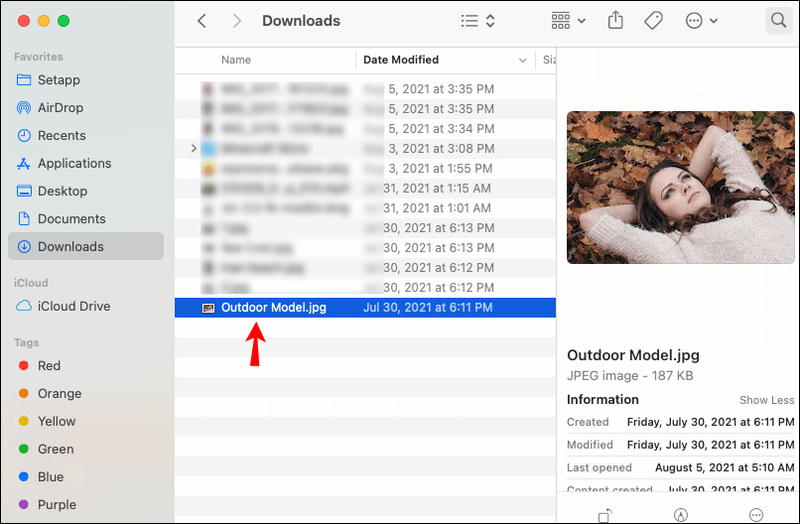
- Haga doble clic en la imagen para abrirla en la aplicación Vista previa.
- Presione las teclas Comando y A para seleccionar la imagen.
- Haga clic en la pestaña Editar en la barra de menú superior.
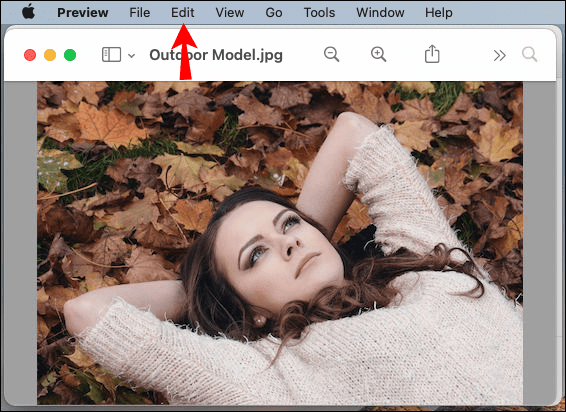
- Elija Copiar en el menú desplegable.
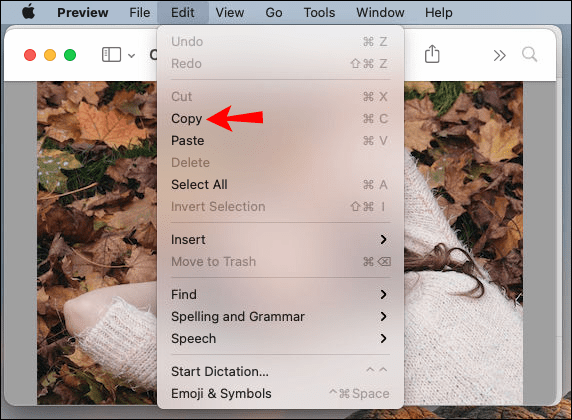
Nota : También puede presionar las teclas Comando y C del mismo tipo para copiar la imagen. - Busque la carpeta que desea personalizar.
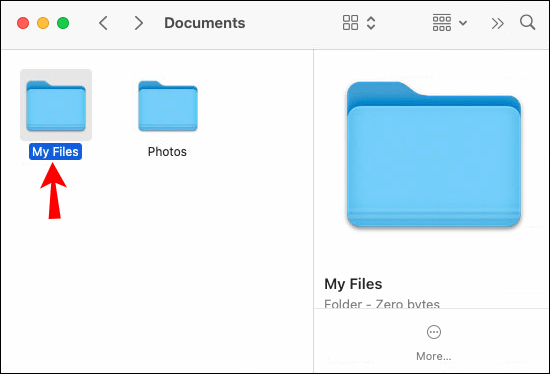
- Haga clic con el botón derecho en la carpeta y elija Obtener información en el menú desplegable. Esto abrirá una nueva ventana.
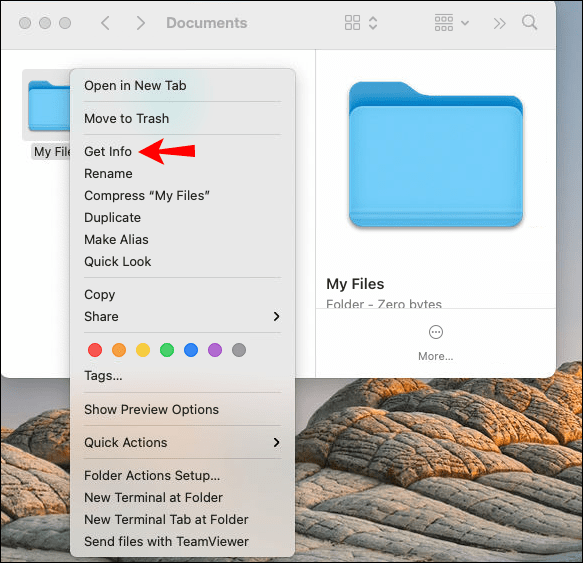
- Seleccione el icono en la esquina superior izquierda de la ventana.
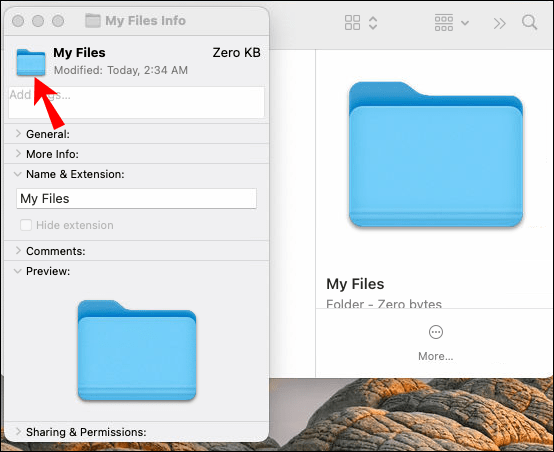
- Vaya a la pestaña Editar en la barra de menú.
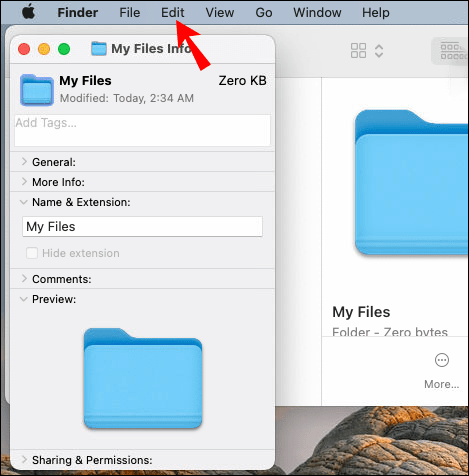
- Elija Pegar.
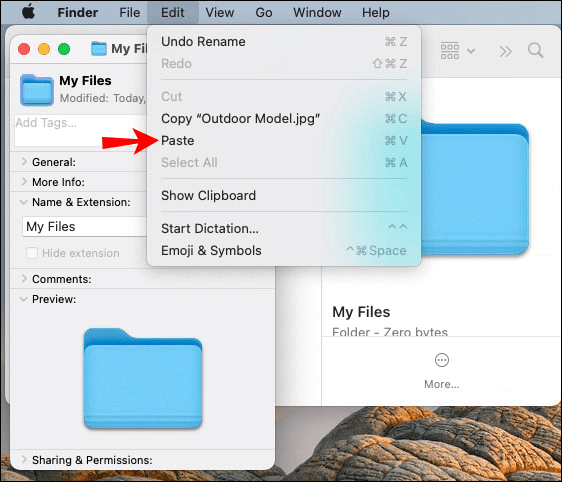
- Seleccione el semáforo rojo en la esquina superior izquierda para salir de la ventana.
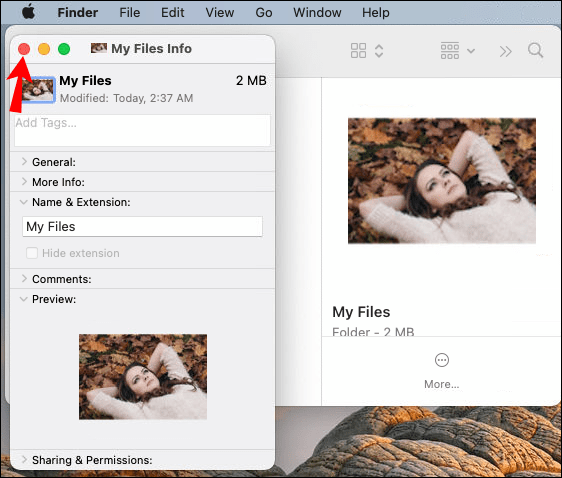
Nota : Para acelerar este proceso, presione las teclas Comando y V al mismo tiempo para pegar la imagen en la ventana de información de la carpeta.
La imagen que copió reemplazará automáticamente el icono de la carpeta. Si nada ha cambiado, asegúrese de haber seleccionado el ícono de la carpeta antes de presionar el comando pegar.
Además de usar sus propias imágenes, también puede usar íconos de carpetas que haya descargado de su navegador. Si está buscando íconos de carpeta personalizados, Pinterest es el mejor lugar para buscarlos. Tenga en cuenta que la imagen debe tener un .jpeg'center' id='alphr_article_mobile_incontent_3' class='mobile-content-ads' data-freestar-ad='__336x280' >
Cómo usar un icono de otra carpeta
Si no quiere pasar por la molestia de buscar y descargar íconos de la web, puede usar un ícono de otra carpeta o archivo. Esto se hace de manera similar:
- Busque la carpeta o el archivo que tiene un icono que le gustaría usar.
- Haga clic con el botón derecho en él y seleccione Obtener información en el menú desplegable.

Nota : Otra forma rápida de abrir el cuadro de información es haciendo clic derecho en la carpeta. Luego, presione las teclas Comando e I al mismo tiempo. - Haga clic en el icono de la carpeta en la esquina superior izquierda de la ventana.
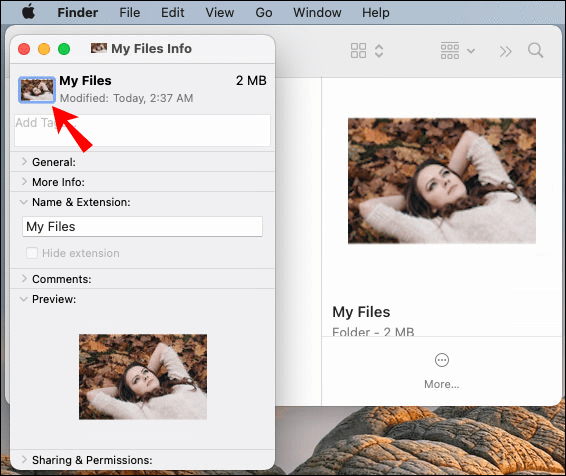
- Vaya a Editar y luego a Copiar. También puede seleccionar el ícono de la carpeta y presionar las teclas Comando y V al mismo tiempo para copiar el ícono de la carpeta.
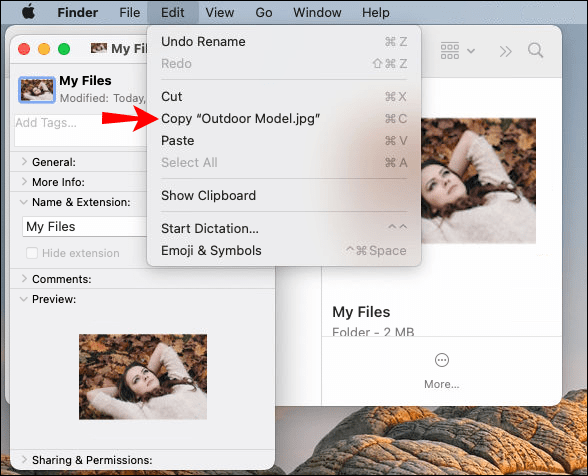
- Cerrar la ventana.
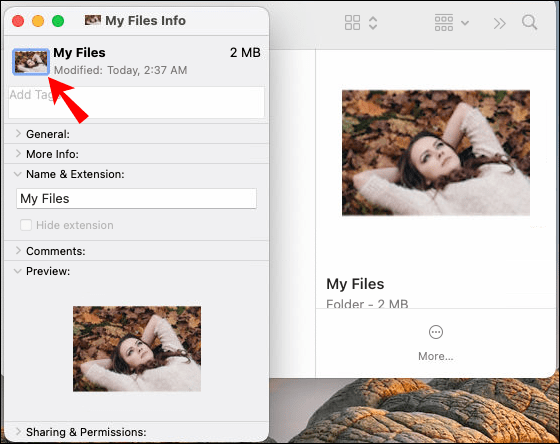
- Busque la carpeta que desea personalizar.
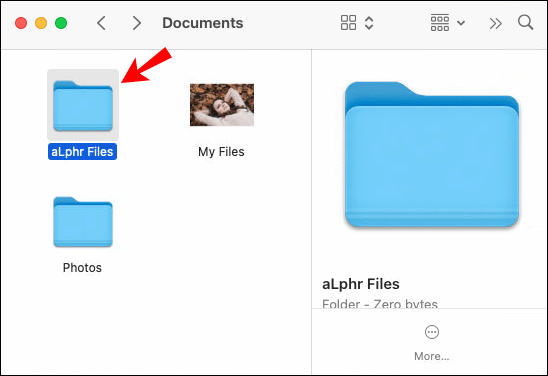
- Haga clic derecho sobre él y seleccione Obtener información.
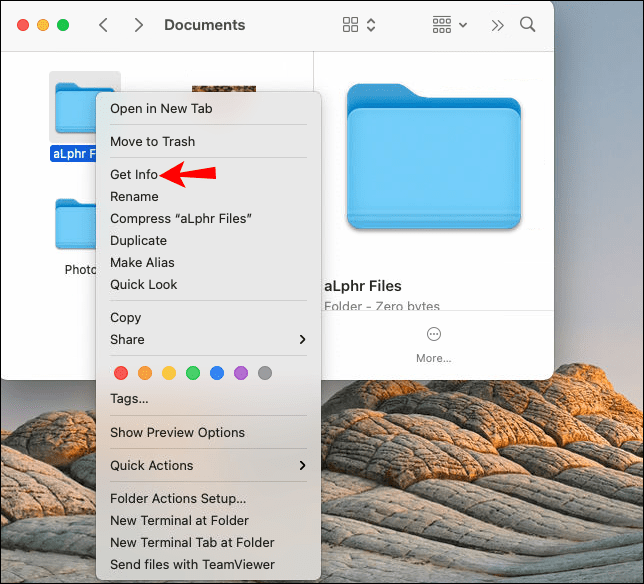
- Seleccione el icono de la carpeta en la nueva ventana.

- Vaya a Editar una vez más y elija Pegar en el menú desplegable.
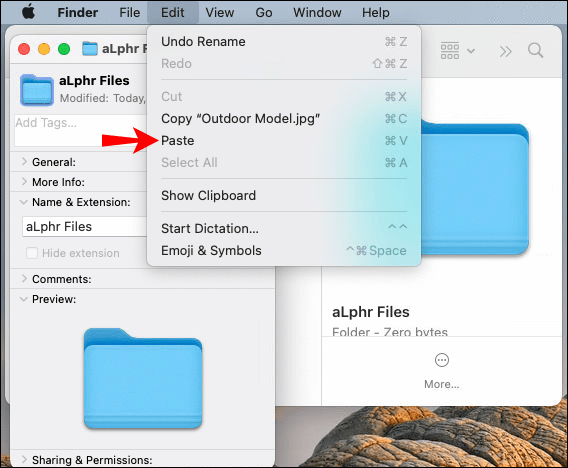
Eso es todo al respecto. Una vez que cierre la ventana de información de la carpeta, notará que el icono de su carpeta ha cambiado. Este método es mucho más rápido que los demás, ya que no tendrás que personalizar ni ajustar el ícono de ninguna manera para que sea compatible con tu carpeta.
Cómo cambiar el color de la carpeta en una Mac
Otra opción que tienes es cambiar el color del icono de la carpeta en tu Mac. El cambio de color del icono de una carpeta se realiza con la aplicación Vista previa. Para hacer esto en su Mac, siga los pasos a continuación:
- Localice y haga clic derecho en la carpeta que desea personalizar.
- Seleccione Obtener información en el menú desplegable.
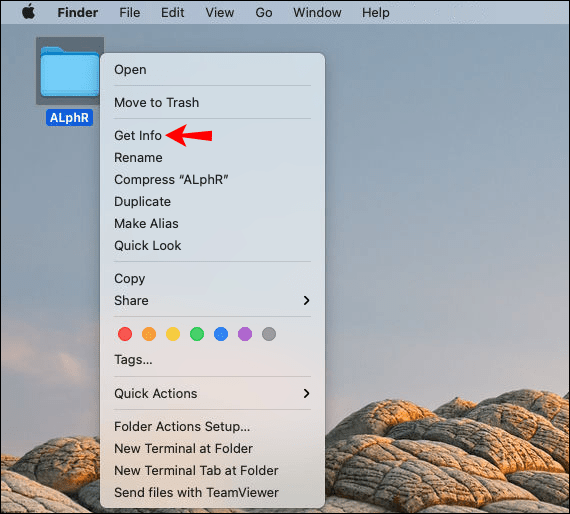
- Haga clic en el icono de la carpeta en la esquina superior izquierda de su pantalla.
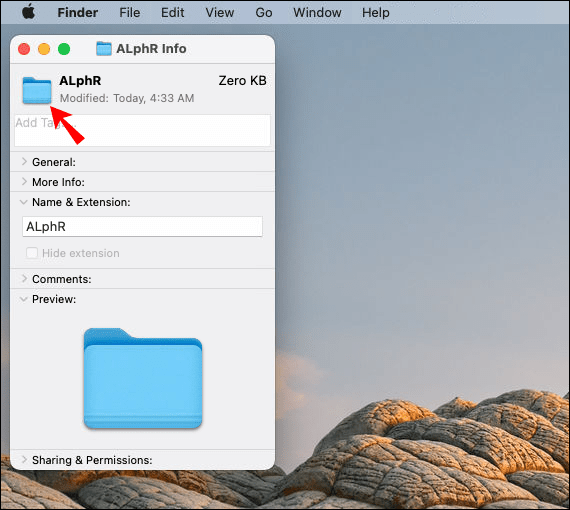
- Navegue hasta Editar en la barra de herramientas superior.
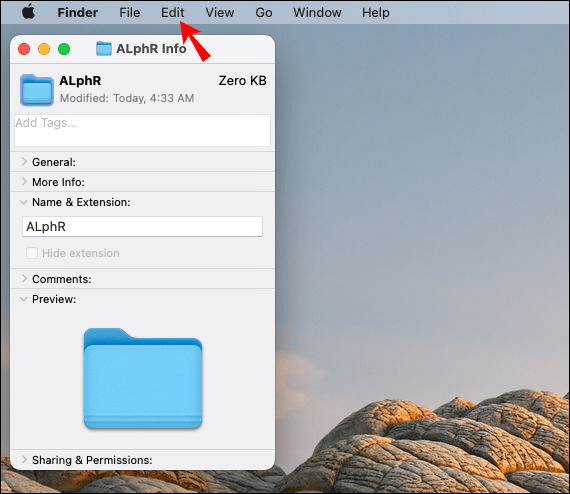
- Elija la opción Copiar del menú desplegable.
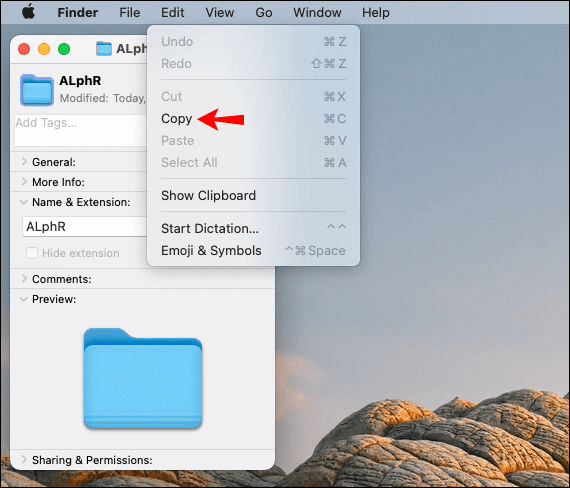
- Cierra la ventana de información de la carpeta.
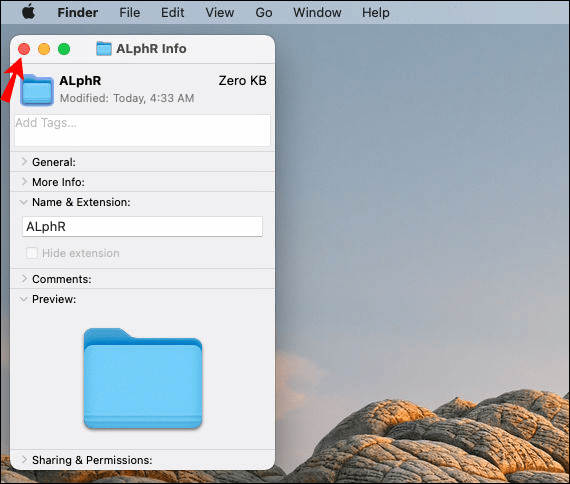
Ahora es el momento de usar la aplicación Vista previa para cambiar el color del icono de su carpeta. Así es como se hace:
- Inicie la aplicación Vista previa en su Mac.
- Vaya a Archivo en la barra de menú superior.
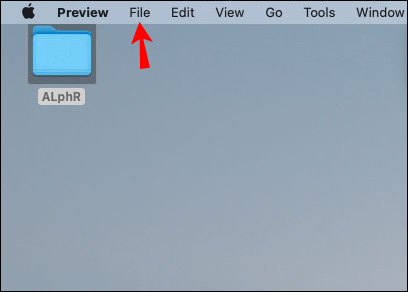
- Seleccione Nuevo desde Portapapeles en la parte superior del menú desplegable. Esto abrirá el ícono de la carpeta que copiaste.
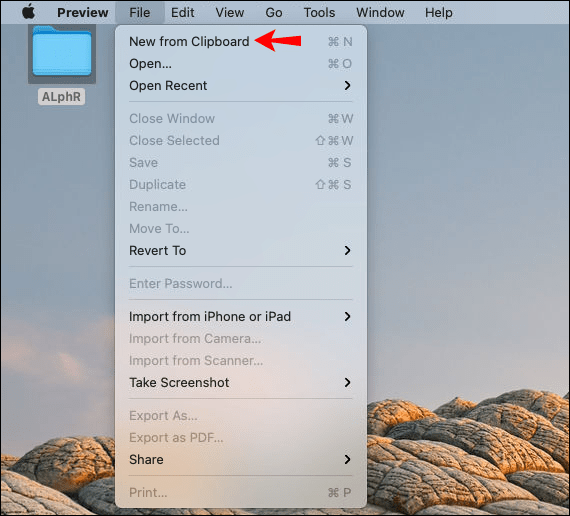
- Vaya a la pestaña Herramientas en la barra de menú superior.
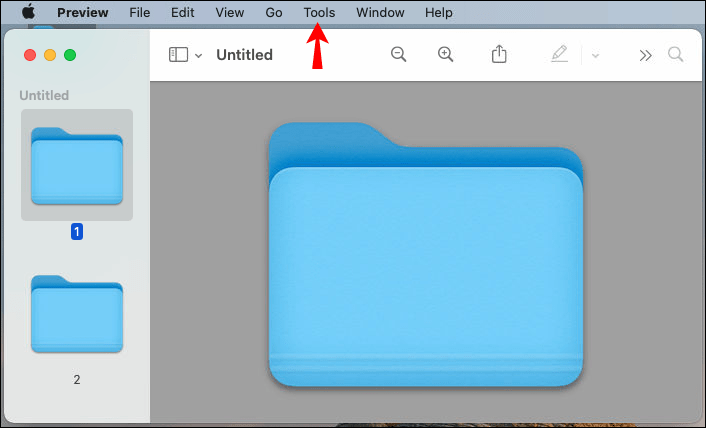
- Haz clic en la opción Ajustar color….
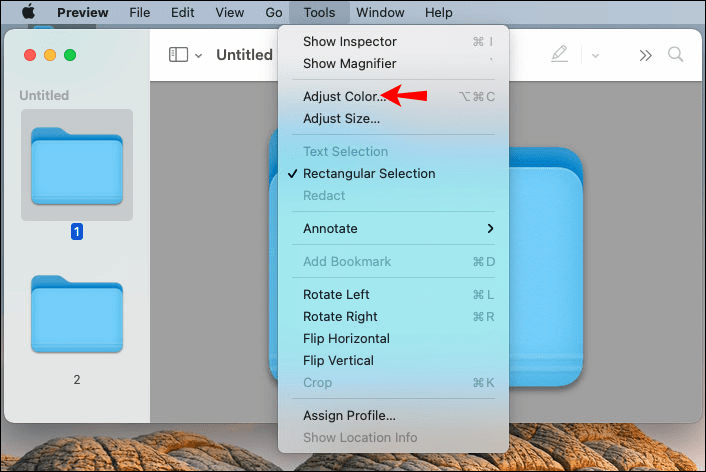
- Para cambiar el color, vaya a Matiz en la nueva ventana.
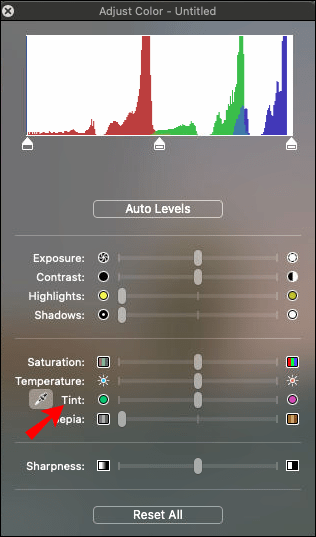
- Haga clic en el control deslizante y arrástrelo hacia el lado izquierdo o derecho de la escala para ajustar el color. También puede ajustar la saturación, la exposición, el contraste, la temperatura y otras configuraciones de color para cambiar su ícono a un color específico.
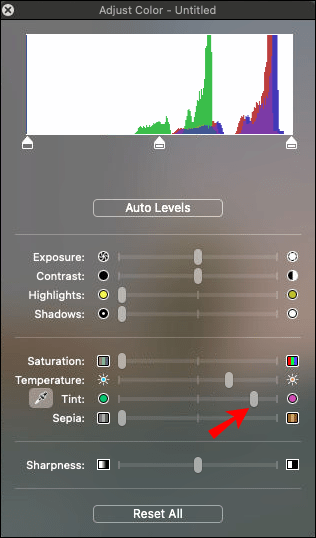
- Cierra esta ventana una vez que hayas terminado.
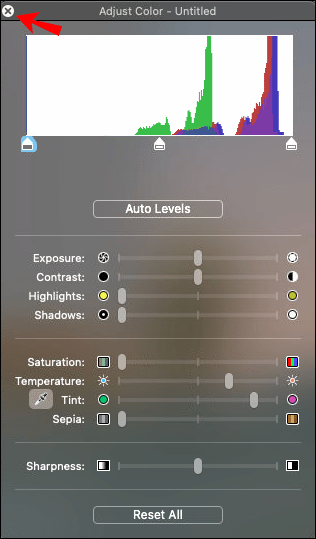
- Vaya a Editar en la barra de menú superior y seleccione Copiar.
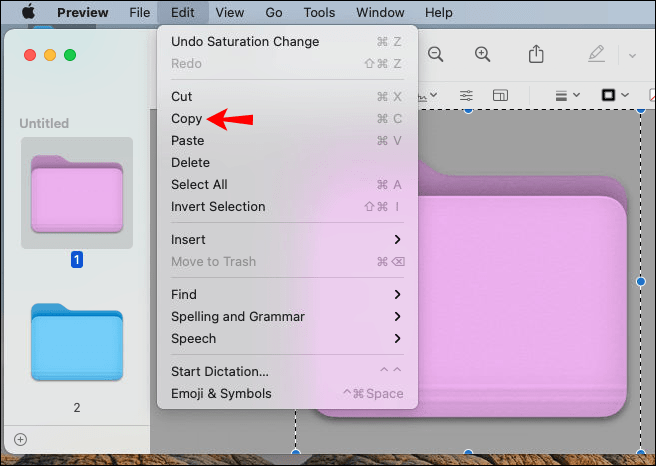
- Cierra la aplicación Vista previa.
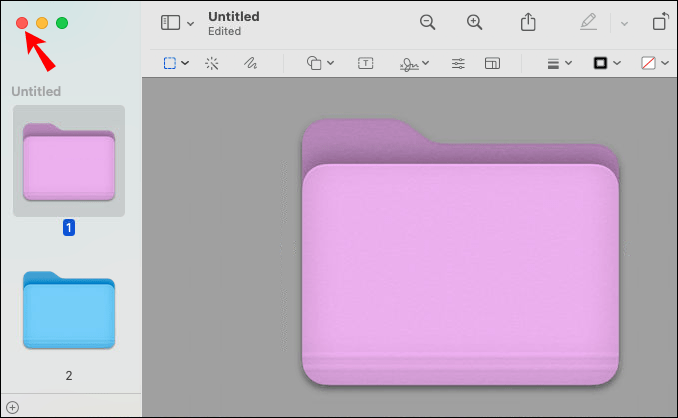
- Vuelva a la ventana de información de la carpeta que desea personalizar.
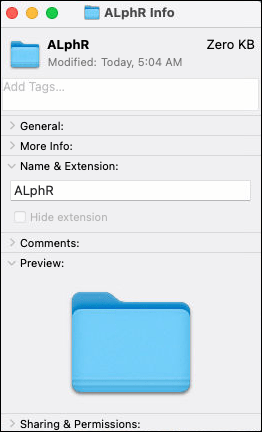
- Continúe con Editar y luego Pegar.
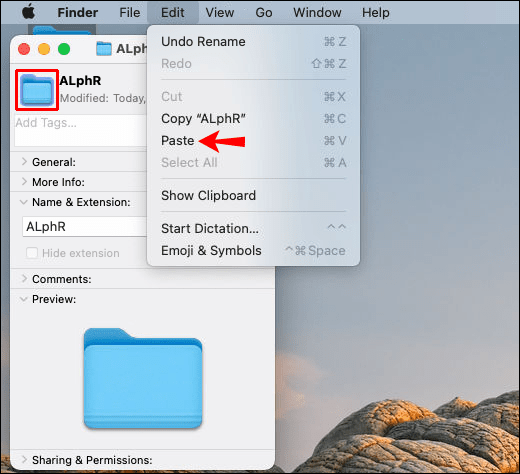
- Cierra el cuadro de información.
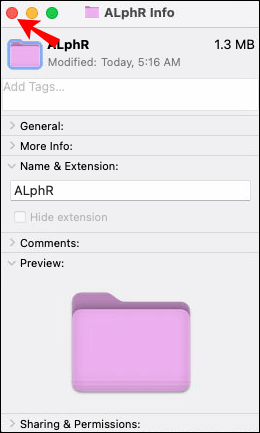
El color del icono de la carpeta cambiará instantáneamente. Aunque este proceso puede ser un poco largo, literalmente puede crear cualquier color que desee para las carpetas de archivos de su Mac. Es una excelente manera de organizar todas sus carpetas de archivos en su escritorio. No solo serán más accesibles, sino que todo el escritorio también será agradable a la vista.
Preguntas frecuentes adicionales
¿Cómo puedo restaurar el icono de la carpeta original en una Mac?
Si cambia de opinión acerca de un icono de carpeta en particular, siempre puede restaurar el icono predeterminado. Esto solo te llevará unos momentos. Esto es lo que debe hacer:
1. Busque la carpeta que desea personalizar.
2. Haga clic con el botón derecho en la carpeta y seleccione Obtener información en el menú desplegable.
3. Haga clic en el icono en la esquina superior derecha de la ventana.
4. Navegue a la pestaña Editar en la barra de menú.
5. Elija Cortar de la lista desplegable.
Esto revertirá automáticamente la carpeta a su icono predeterminado, que es la carpeta de archivos azul.
¿Cómo creo un icono de carpeta personalizado en una Mac?
Si desea ser más creativo, puede crear sus propios íconos personalizados para cualquier carpeta de archivos en su Mac. Tenga en cuenta que necesitará una aplicación de terceros para hacer esto. Puedes usar ilustrador , Procrear , photoshop y varias otras aplicaciones de edición de fotos.
Independientemente de la aplicación de terceros que elija, puede seleccionar las dimensiones de cada icono personalizado. Las imágenes cuadradas suelen ser la mejor opción para crear iconos de carpeta. También puedes crear tu propio diseño. Trate de mantenerlo bastante simple, ya que agregar demasiados detalles hará que se vea borroso una vez que se minimice.
Una vez que haya hecho su diseño en una de estas aplicaciones, todo lo que necesita hacer es exportarlo a su dispositivo. Esto es lo que puedes hacer a continuación:
cómo cambiar cuentas de netflix en roku
1. Abra su icono personalizado.
2. Presione Comando y A al mismo tiempo para seleccionarlo.
3. Presione Comando y C al mismo tiempo para copiarlo.
4. Busque la carpeta para la que desea utilizar el icono personalizado.
5. Haga clic derecho sobre él y elija Obtener información de la lista desplegable de opciones.
6. Haga clic en la carpeta en la esquina superior derecha de su pantalla.
7. Vaya a Editar y luego a Pegar.
8. Cierre la ventana de información.
Su carpeta ahora tendrá un icono personalizado. Puede hacer esto para todas sus carpetas en su Mac.
Personaliza el escritorio de tu Mac
Cambiar los iconos de las carpetas en tu Mac te permitirá crear un escritorio visualmente agradable, así como organizar todas tus carpetas y archivos. Además de convertir el icono de la carpeta en una imagen, también puede cambiar el color del icono de la carpeta. Para ir un paso más allá, puede crear sus propios iconos de carpeta personalizados. No hay límite para lo que puede hacer para personalizar el escritorio de su Mac.
¿Alguna vez has cambiado un ícono de carpeta en tu Mac? ¿Utilizó alguno de los métodos cubiertos en este artículo? Háganos saber en la sección de comentarios.









